Excel2007中工作表的選擇方式 excel 工作表拆分方式,這個問題是我們很多人都很困惑的一個問題,excel 工作表拆分方式是我們非常常用的一個東西,也是我們工作和學習中必不可少的一個數據公式,那么具體我們要怎么做呢?下面就來看看這篇Excel2007中工作表的選擇方式 excel 工作表拆分方式的文章吧!
在對工作表進行插入與刪除、移動與復制或重命名時都必須先選擇工作表。在Excel2007中工作表的選擇方式有如下幾種。
1、快速選擇一張工作表
方法一:指針指向需要選擇的工作表標簽,單擊鼠標左鍵即可選擇。
方法二:指針指向工作表標簽左邊的滾動標簽按鈕,單擊鼠標右鍵,在彈出的快捷菜單中單擊即可選擇需要的工作表,如圖1所示。
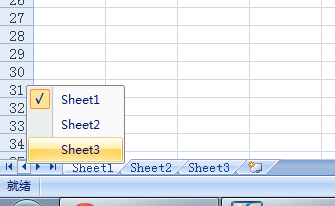
圖1
當前工作簿中若有多張工作表,且需要激活的工作表標簽沒有顯示出來時,可以單擊工作表標簽左側的標簽滾動按鈕將需要的工作表標簽顯示出來。
2、選擇多張連續的工作表
若需要選擇多張連續的工作表,可按如下方法操作:先單擊選擇工作表范圍內的第一張工作表標簽,然后按住Shift鍵單擊它的最后一張工作表標簽。
選擇多張連續的工作表的效果如圖2所示。
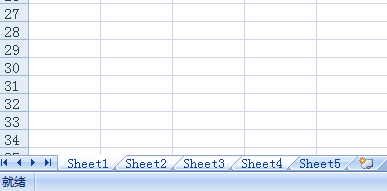
圖2
3、選擇多張不連續的工作表
若需要選擇多張不連續的工作表,操作方法為:先單擊選擇工作表范圍內的第一張工作表標簽,然后按住Ctrl鍵,再單擊它的最后一張工作表標簽。
選擇多張不連續的工作表的效果如圖3所示。
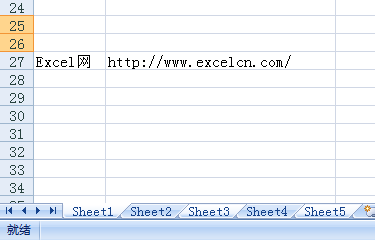
圖3
4、選擇所有工作表
若需要選擇工作簿中的所有工作表,操作方法為:右單擊任意一張工作表的標簽,在彈出的快捷菜單中單擊選擇選擇全部工作表命令,如圖4所示。
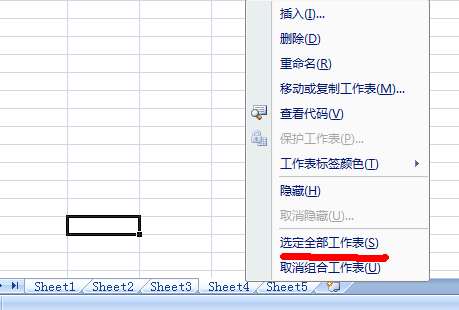
圖4
以上Excel2007中工作表的選擇方式,共為大家總結了四種,有的同學可能不用學就知道怎么操作了,通過這篇教程我們數量的掌握了如何一次選擇多個Excel工作表,選擇不連續的工作表等。
以上就是Excel2007中工作表的選擇方式 excel 工作表拆分方式全部內容了,希望大家看完有所啟發,對自己的工作生活有所幫助,想要了解更多跟Excel2007中工作表的選擇方式 excel 工作表拆分方式請關注我們文章營銷官網!
推薦閱讀
在Excel工作表中插入行或列 按條件列拆分工作表 | 文軍營銷步驟1 選擇單元格,確定插入行的位置,然后單擊開始功能選項。 步驟2 單擊單元格功能組中插入工具按鈕右側的按鈕,在其下拉菜單中單擊選擇插入工作表行命令,如圖1、圖2所示。 圖1 圖2 在行號上單擊鼠標右鍵,在彈出的快捷菜單中單擊插入命令,也可以插入行。選擇多行后右鍵單擊行號,則可以同時插入多行。如果先選中縱向...拆分Excel工作表窗格 excel拆分窗格 | 文軍營銷步驟1 打開一個銷售報表文件,將鼠標指針移到窗口右上角的垂直拆分框上,此時鼠標指針變為拆分形狀,如圖1右上圖所示。 圖1 步驟2 按住鼠標左鍵向下拖動,至適當的位置松左鍵,將窗格一分為二,從而可同時上下查看工作表數據。 步驟3 將鼠標指針移到窗口右下角的水平拆分框上,此時鼠標指針變為拆分形狀 ,如圖1右下...添加或刪除excel工作表 excel添加工作表 | 文軍營銷1、我們可以直接點擊工作表標簽的插入工作表按鈕,或者直接按excel快捷鍵【Shift+F11】,如圖1所示。 圖1 2、這時候,工作表3的后面會增加一個工作表4,如圖2所示。 圖2 二、刪除excel工作表 1、我們在要刪除的excel工作表上單擊右鍵,如圖1所示。 圖3 2、在彈出的快捷菜單里,我們選擇刪除選項即可。 我們在添加或...excel工作表中插入行或列 excel按列拆分工作表 | 文軍營銷我們在編輯excel工作表時,經常會在已經做好的excel工作表中插入行或列,如果需要在已有數據中插入新的數據,我們就可以在工作表中插入單元格,插入單元格的操作步驟如下: 1、選擇插入單元格選項 單擊B2單元格,在開始選項卡下單元格組中單擊插入單元格右側的下拉按鈕,在彈出的下拉列表中選擇 插入單元格選項,如圖1所示...選定excel工作表的方法 excel選定整張工作表 | 文軍營銷選定單張工作表時,右擊滾動控制按鈕,將彈出包含工作表名稱的快捷菜單,在其中選擇所需工作表也可以切換到相應工作表中。 同時選定多張工作表還有以下3種情況: 1、選定連續工作表:首先單擊第一張工作表標簽,然后按住【Shiftl鍵不放并單擊需選定的最后一張工作表標簽,即可選定包括此兩張工作表標簽之間的所有工作表。快速定位并切換excel工作表功能 excel怎么切換工作表 | 文軍營銷有的朋友使用excel會在一個工作簿里建立很多的工作表,如果太多了我們尋找的時候就比較麻煩了,首先我們可以把標簽右側的滾動條縮小,這樣可以顯示更多的工作表標簽,我們可以利用左右箭頭來滾動找到工作表標簽,如果我們還找不到我們想要找的工作表,我們就要用快速定位并切換excel工作表功能了。


![]()
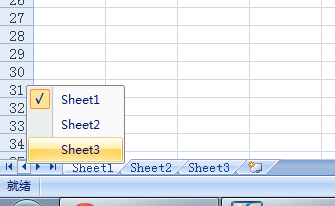
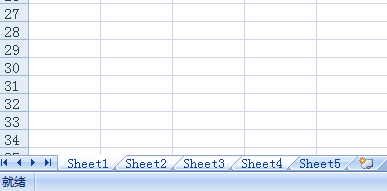
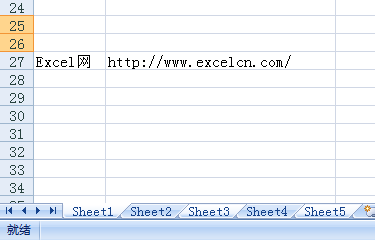
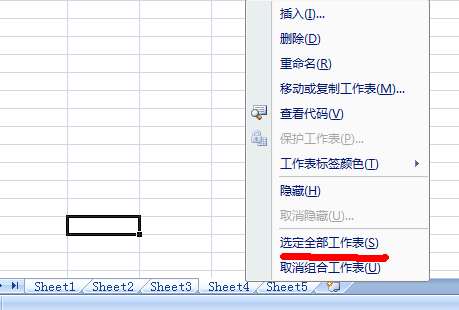
 400-685-0732(7x24小時)
400-685-0732(7x24小時) 關注文軍
關注文軍

